
เนื้อหา
- ขั้นตอนที่ 1: ตรวจสอบเวอร์ชันปัจจุบันของคุณ
- ขั้นตอนที่ 2: ดาวน์โหลด Google Play Store ผ่าน APK
- ขั้นตอนที่ 3: จัดการกับสิทธิ์ด้านความปลอดภัย
- ขั้นตอนที่ 4: ใช้เครื่องมือจัดการไฟล์และติดตั้ง Google Play Store
- ขั้นตอนที่ 5: ปิดใช้งานแหล่งที่ไม่รู้จัก
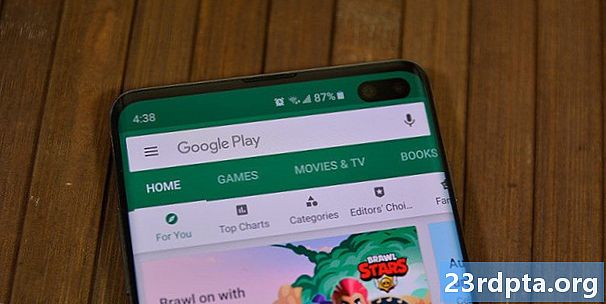
Google Play Store ได้รับการอัปเดตเป็นประจำซึ่งเป็นข่าวใหญ่ ข่าวดีก็คือมันอาจใช้เวลาหลายสัปดาห์หรือนานกว่านั้นสำหรับบางคนที่จะได้รับการทำซ้ำครั้งล่าสุด ฟังก์ชั่นพื้นฐานไม่เคยเปลี่ยนแปลงดังนั้นการติดอยู่กับเวอร์ชั่นที่เก่ากว่านั้นไม่ใช่สิ่งที่เลวร้าย อย่างไรก็ตามเราเข้าใจถึงความต้องการที่จะได้รับเวอร์ชั่นล่าสุดและยอดเยี่ยมที่สุดในอุปกรณ์ของคุณ
ต้องการอัปเดต Google Play Store บนอุปกรณ์ของคุณหรือไม่ นี่คือวิธี
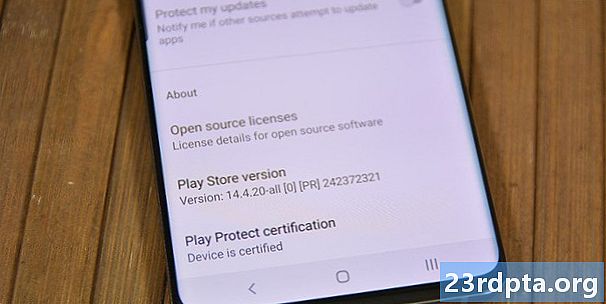
ขั้นตอนที่ 1: ตรวจสอบเวอร์ชันปัจจุบันของคุณ
สิ่งแรกที่คุณต้องทำคือดูว่าคุณต้องดาวน์โหลดเวอร์ชันใดของ Google Play Store เวอร์ชันล่าสุด
สามารถทำได้ดังนี้:
- เปิดแอป Google Play Store ของคุณ
- เปิดการตั้งค่า
- เลื่อนไปที่ด้านล่าง คุณจะพบ“ เวอร์ชั่นร้านค้า” ที่นั่น
สิ่งนี้สำคัญเนื่องจากคุณไม่ต้องการติดตั้ง Google Play เวอร์ชันเก่ากว่าโดยไม่ได้ตั้งใจ คุณต้องการให้แน่ใจว่าคุณดาวน์โหลดเวอร์ชันที่เข้ากันได้กับโทรศัพท์ของคุณ ไม่น่าจะมีปัญหามากนักเว้นแต่คุณจะโยก Android รุ่นเก่าบางรุ่นเช่น 2.3 Gingerbread - ถ้าเป็นเช่นนั้นอาจถึงเวลาเปลี่ยนโทรศัพท์ของคุณแล้ว!
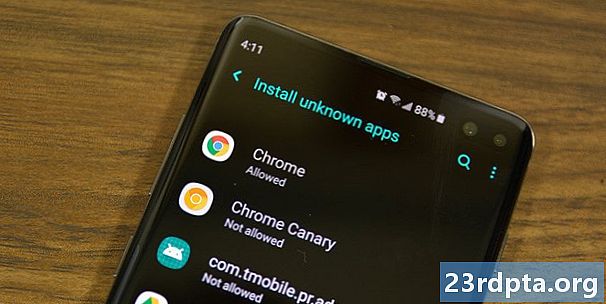
ขั้นตอนที่ 2: ดาวน์โหลด Google Play Store ผ่าน APK
เป็นขั้นตอนที่อธิบายตนเองได้ Google Play Store มีรูปแบบ APK เหมือนกับแอพ Android อื่น ๆ คุณสามารถดาวน์โหลด APK จากเว็บไซต์บล็อกเทคโนโลยีและคนที่เชื่อถือได้ในฟอรัมหรือที่อื่น ๆ อย่างไรก็ตามสำหรับตอนนี้ APKMirror อาจเป็นทางออกที่ดีที่สุดสำหรับ APK ของ Google Play Store ที่น่าเชื่อถือ นี่เป็นบทแนะนำสั้น ๆ สำหรับการดาวน์โหลดแอป Play Store:
- ไปที่ลิงค์นี้โดยคลิกที่นี่
- ค้นหาเวอร์ชั่นของ Play Store ที่คุณต้องการ หากคุณต้องการรุ่นที่ใหม่กว่าให้อ้างอิงเวอร์ชันปัจจุบันของคุณและดูว่ามีเวอร์ชั่นใหม่หรือไม่
- ดาวน์โหลดแอปโดยทำตามคำแนะนำของเว็บไซต์
มีสถานที่อื่น ๆ ที่อัปโหลด APK ของ Play Store เมื่อเร็ว ๆ นี้ อย่างไรก็ตาม APKMirror เป็นวิธีที่ง่ายที่สุดและเป็นวิธีที่ผู้คนไว้วางใจโดยทั่วไป คุณไม่ควรมีปัญหาในการรับจากที่นั่น
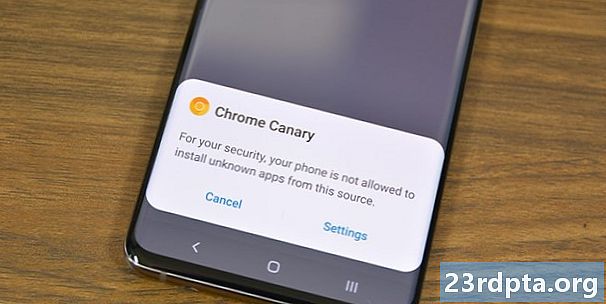
นี่คือการติดตั้ง APK บน Android Oreo และสูงกว่า
ขั้นตอนที่ 3: จัดการกับสิทธิ์ด้านความปลอดภัย
การตั้งค่า Unknown Sources เป็นส่วนหนึ่งของ Android สำหรับทุกวัย เมื่อปิดใช้งานจะเป็นการป้องกันผู้ใช้ (และแอปอื่น ๆ ) จากการติดตั้งแอปพลิเคชันจากที่ใดก็ได้นอกเหนือจาก Google Play Store Android Oreo เปลี่ยนสิ่งนี้เป็นสิทธิ์ต่อแอปแทนที่จะเป็นการตั้งค่าระบบ ดังนั้นจึงมีสองส่วนที่แตกต่างกันในส่วนนี้
ก่อน Android โอรีโอ:
- ป้อนการตั้งค่าอุปกรณ์ของคุณ
- ไปที่ "ความปลอดภัย"
- ค้นหาตัวเลือกไม่ทราบแหล่งที่มาและทำเครื่องหมายในช่อง คำเตือนจะปรากฏขึ้นซึ่งคุณควรอ่านอย่างแน่นอน เมื่อเสร็จแล้วให้กด“ ตกลง” และจะทำให้คุณสามารถติดตั้ง APK จากแหล่งที่ไม่รู้จัก
หากไม่ทราบแหล่งที่มาไม่ได้อยู่ในการตั้งค่าความปลอดภัยลองค้นหาในการตั้งค่าความเป็นส่วนตัวหรือการตั้งค่าแอปพลิเคชัน (แอป)
หลังจาก Android Oreo:
- เริ่มการติดตั้งด้วยเบราว์เซอร์ไฟล์หรือผ่านเว็บเบราว์เซอร์
- Android จะบอกคุณว่าแอปไม่ได้รับอนุญาตให้ติดตั้ง APK คลิกที่ปุ่มการตั้งค่าที่มีในพรอมต์นั้น
- ในเมนูถัดไปทำเครื่องหมายในช่องที่อนุญาตให้แอพนั้นติดตั้ง APK
- กดปุ่มย้อนกลับเพื่อกลับสู่การติดตั้งของคุณ
มันซับซ้อนกว่าเล็กน้อย แต่การแลกเปลี่ยนคือความปลอดภัยที่ดีขึ้นเพราะแอปเดียวที่สามารถติดตั้ง APK บุคคลที่สามคือแอปที่คุณเพิ่งให้สิทธิ์เมื่อเทียบกับการตั้งค่าทั่วทั้งระบบใน Android เวอร์ชันก่อนหน้า
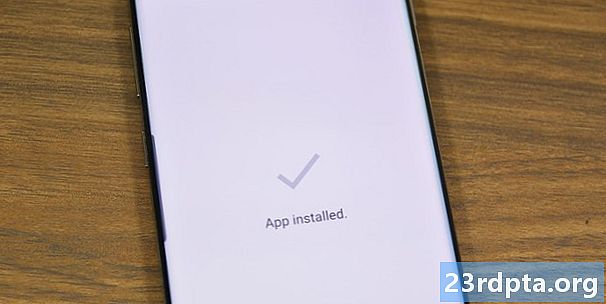
ขั้นตอนที่ 4: ใช้เครื่องมือจัดการไฟล์และติดตั้ง Google Play Store
ตอนนี้เราพร้อมที่จะไปถึงเวลาที่จะติดตั้งสิ่งนี้แล้ว ใช้ไฟล์เบราว์เซอร์ที่คุณชื่นชอบ สำหรับผู้ที่อาจไม่มีคุณสามารถดูคำแนะนำของเราที่นี่!
- เปิดไฟล์เบราว์เซอร์ของคุณและนำทางไปยังทุกที่ที่คุณดาวน์โหลด APK ของ Google Play Store หากคุณดาวน์โหลดลงในอุปกรณ์ของคุณแล้วมันจะอยู่ในการ์ด SD ของคุณในโฟลเดอร์ดาวน์โหลด
- เมื่อคุณพบ APK ให้คลิกที่มัน อาจมีกล่องที่ปรากฏขึ้นโดยขึ้นอยู่กับแอพที่คุณติดตั้งบนอุปกรณ์ของคุณเพื่อถามแอพที่คุณต้องการใช้ หากเป็นกรณีนี้ให้คลิก“ ตัวติดตั้งแพ็คเกจ”
- ในหน้าจอถัดไปอ่านการเปลี่ยนแปลงการอนุญาตใด ๆ (โดยปกติจะไม่มี) และจากนั้นคลิกติดตั้ง เมื่อเสร็จแล้ว Google Play Store ล่าสุดจะถูกติดตั้งในอุปกรณ์ของคุณ
เฮ้คุณทำมัน! เดี๋ยวก่อนยังมีอีกหนึ่งขั้นตอน!
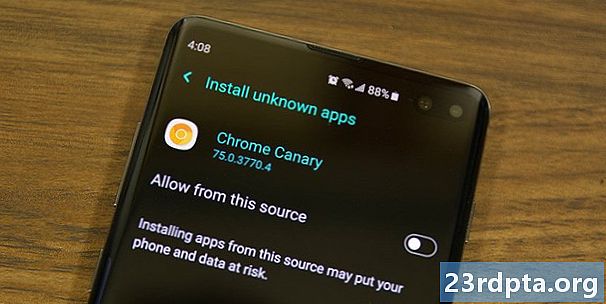
ขั้นตอนที่ 5: ปิดใช้งานแหล่งที่ไม่รู้จัก
การเลือกช่องไม่ทราบที่มาที่ไม่รู้จักเป็นช่องโหว่หลักที่อาจทำให้เกิดปัญหาตามมา วิธีที่ดีที่สุดในการรักษาความปลอดภัยให้ตัวเองคือการกลับไปและปิดสิ่งนั้น! หากคุณมี Android Oreo หรือใหม่กว่าคุณก็ทำเสร็จแล้วและคุณสามารถข้ามขั้นตอนนี้ได้เนื่องจากการตั้งค่าเหล่านี้ไม่ได้อยู่ในโทรศัพท์อีกต่อไป
- กลับไปที่การตั้งค่าอุปกรณ์ของคุณ
- กลับไปที่การตั้งค่าความปลอดภัยการตั้งค่าความเป็นส่วนตัวหรือการตั้งค่าแอปพลิเคชัน (ทุกครั้งที่คุณพบครั้งล่าสุด)
- ยกเลิกการทำเครื่องหมายที่ช่อง สิ่งนี้จะป้องกันทุกอย่าง (ยกเว้น Play Store) จากการติดตั้งแอพ คุณสามารถทำเครื่องหมายในช่องอีกครั้งในภายหลังหากคุณต้องการทำเช่นนี้อีกครั้ง
อาจมีเหตุผลที่พวกเขาเปลี่ยนมันใน Android Oreo และนี่น่าจะเป็น
ตอนนี้คุณรู้วิธีการดาวน์โหลด Google Play Store เพื่อให้แน่ใจว่าคุณมีเวอร์ชั่นล่าสุด วิธีนี้จะใช้ได้กับอุปกรณ์ Android เกือบทุกชนิด แต่อาจมีความแตกต่างเล็กน้อยขึ้นอยู่กับรุ่น Android และ OEM ของคุณ โปรดทราบว่าสิ่งนี้จะไม่ทำงานบนอุปกรณ์ Amazon Kindle Fire นั่นเป็นกระบวนการที่แตกต่างอย่างสิ้นเชิงซึ่งอาจทำให้คุณต้องรูทอุปกรณ์ของคุณ


